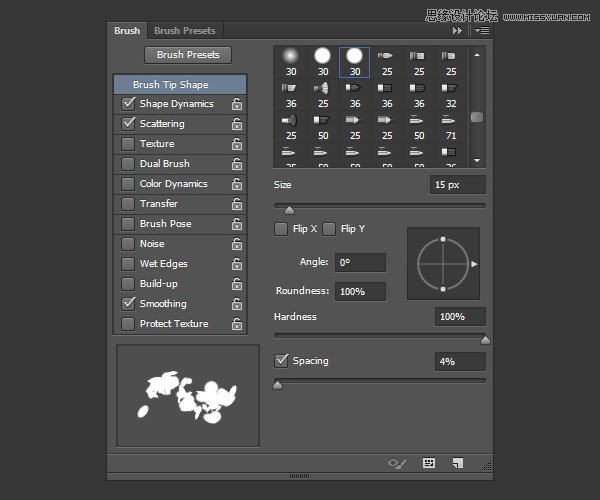Photoshop�����������ɳ̲д�ֵ�Ч���̳�
����
��2��
ʹ��Ĭ�� �ȸ��� ��ֵ��
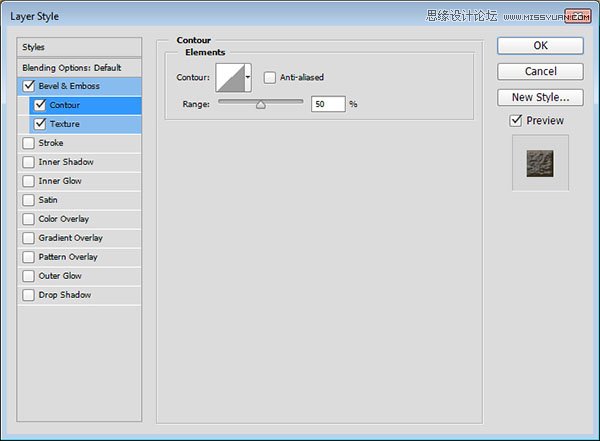
��3��
ͼ�� : ��̵Ĺ�ľ
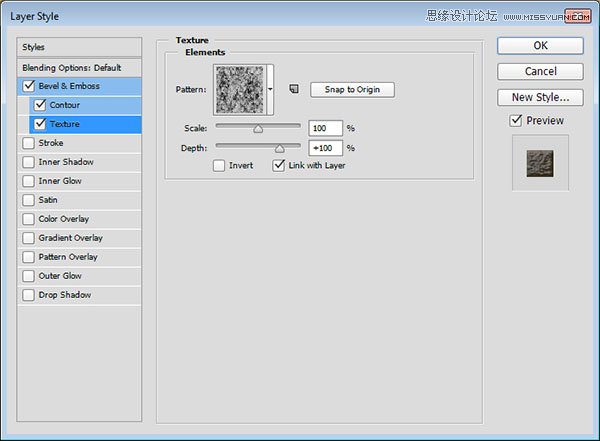
��4��
��߾ͱ�������ˡ�

8. ������������
��1��
Ϊ������ߺ�ɳ�ӵ��ʸ��ںϵø���Ȼ������Ҫ����һ�������������ٴ�ʹ��ͼ��1����һ��ѡ����
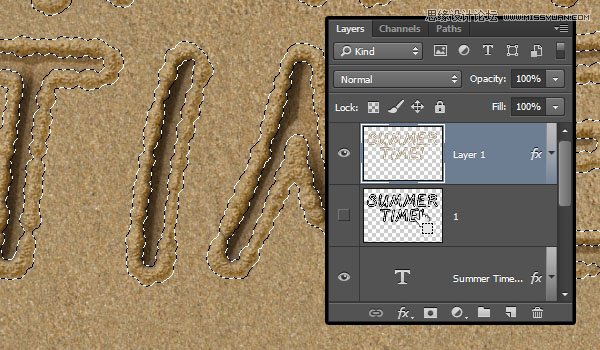
��2��
ѡ�� > �� > ��չȻ������7��
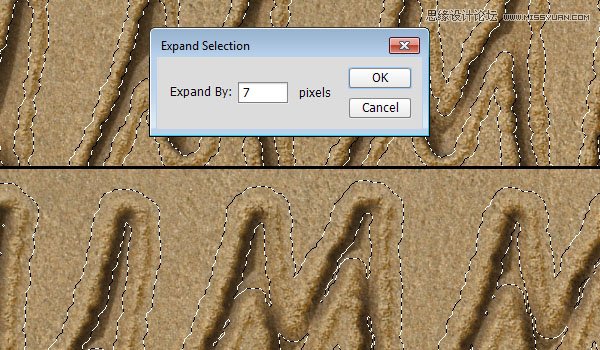
��3��
ѡ�� > �� > ��Ȼ������5��
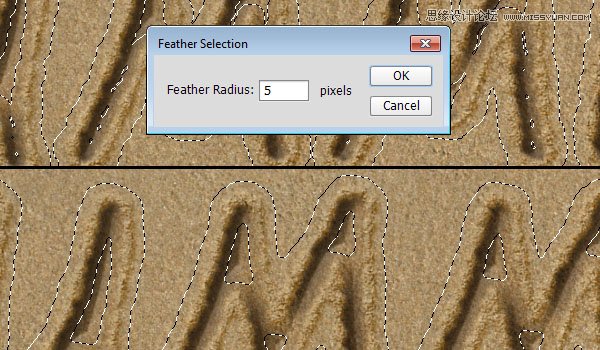
��4��
Command-Shift+����һ������ͼ�������ͼ������ѡ�����������ѡ���ڲ���û�пյĵط��ˡ�
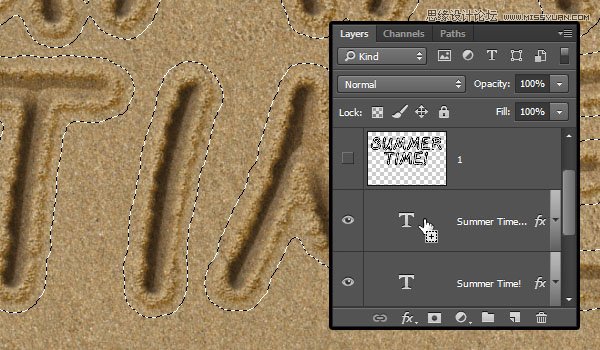
��5��
ѡ��ԭʼ�ı���ͼ�㣬Ȼ��Command/Ctrl+J�Ը���ѡ������ͼ�㡣���ͼ������ͼ�� 2�������ϵ�����ͼ�������ͼ��֮�䡣
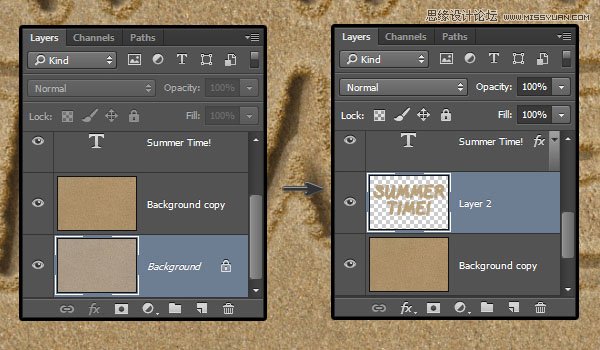
��6��
˫�� ͼ�� 2Ӧ�� ͶӰЧ����
���ģʽ: ���Լ���
��ɫ: #e8e3dc
ȡ��ѡ��ʹ��ȫ�ֹ�
�Ƕ�: 139
����: 19
��С: 18
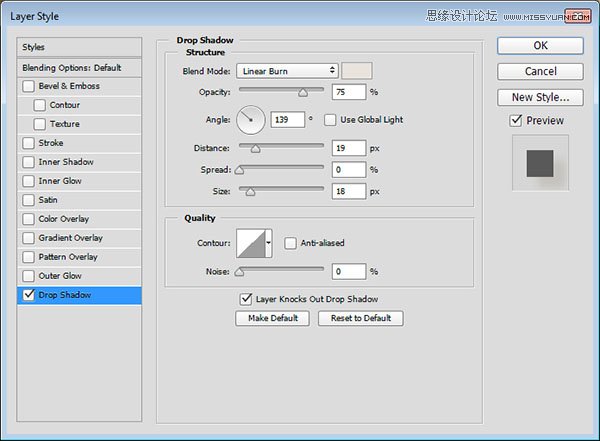
��7��
��ᷢ�����ںϵúö��ˡ�

9. ����ɢ���ɳ��
��1��
ʹ�û��ʹ��߲����ʡ�����ʹ��ӲԲ�ʼ⣬�����������£�
���ʱʼ���״